내 컴퓨터 사양 확인 사이트 및 프로그램 사용법
내 컴퓨터 사양 확인 사이트 및 프로그램 사용 방법 및 기본 시스템 정보를 보는 방법과 CMD를 활용한 방법에 대해 설명드립니다.
데스크톱 또는 노트북을 사용하는 경우 PC 내부의 구성 요소와 OS 정보를 이해하면 도움이 될 수 있습니다. 가령 게임이나 소프트웨어를 설치하려 할 때 현재 시스템 구성으로 실행될지 확실하지 않을 때 장치 작동이 정상적이지 않으면 문제를 해결해야 합니다.
또는 시스템 성능 문제를 인지하고 있고 하드웨어를 업그레이드할 준비가 되었는지 확인할 때에도 내 컴퓨터 사양을 확인하는 작업이 필요합니다.
시스템 사양을 찾는 기본적인 방법은 Windows 제어판이지만 PC 내부의 모든 것에 대해 더 유용하고 자세한 정보를 제공할 수 있는 시스템 내 도구나 사이트 및 프로그램들이 있습니다. 간단한 목차와 함께 필요한 정보를 얻어가시기 바랍니다.
내 컴퓨터 사양 확인 사이트 및 프로그램 사용법 목차
- 시스템 도구 및 CMD 활용하여 내 컴퓨터 사양 확인하기
- 프로그램을 이용하여 내 컴퓨터 사양 확인하기
- 사이트에서 내 컴퓨터 사양 확인하기
시스템 도구 및 CMD 활용한 컴퓨터 사양 확인 방법
Windows를 사용한다면 기본적인 시스템 도구 및 CMD 활용하여 내 컴퓨터 사양을 확인할 수 있습니다. 아래 단계를 따라 여러 시스템 기본 도구로 내 PC의 사양을 확인할 수 있습니다.
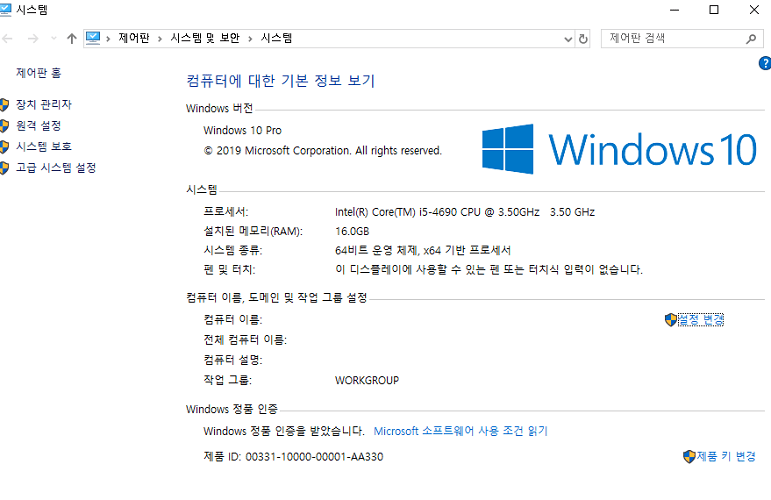
첫번째로 방법은 위와 같이 “컴퓨터에 대한 기본 정보 보기”입니다.
Windows 키 + Pause Break 키를 통해 시스템 창을 열 수 있습니다. 또는 Windows키 + E 키를 입력 후 “파일 탐색기”를 열고 “내 PC”를 오른쪽 마우스 버튼 클릭 후 “속성”을 클릭하여 확인할 수도 있습니다.
프로세서(CPU) 및 정격 속도, 설치된 메모리(RAM) 및 Windows 10의 현재 버전과 같은 일부 기본 사양 만 확인해야 하는 경우 설정 앱을 사용하여 다음 단계를 통해 이 정보를 볼 수 있습니다. 또한 Windows 버전과 컴퓨터 이름 몇비트의 운영체제인지 확인 할 수있습니다.
명령 프롬프트창(CMD)에서 내 컴퓨터 사양 확인 방법
커맨드창으로도 내 PC의 사양을 확인할 수있는 방법이 있습니다.
Windows키 + R키를 입력하여 실행창을 열고 CMD를 타이핑 해놓은 상태에서 Ctrl + Shift키를 누른 상태에서 엔터를 하여 관리자로 명령 프롬프트창을 실행합니다.
명령어 “systeminfo”입력하고 엔터를 누릅니다. 다음과 같이 OS, 시스템 정보, 프로세서 정보, 바이오스 버전등 여러 정보들을 확인할 수 있습니다.
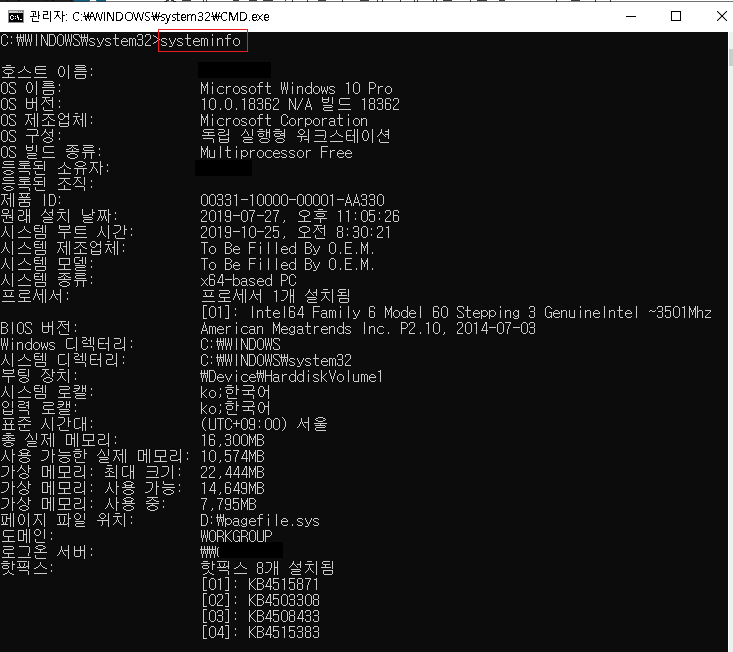
추가로 “시스템 정보”메뉴를 여는 명령어는 “msinfo32″입니다. 커맨드 창 및 실행 창 모두에서 열 수 있습니다.
DirectX 진단 도구를 열어 시스템 정보 및 사양을 확인할 수도있습니다.
Windows키 + R키입력후 실행창에 “dxdiag”를 검색하여 다이렉트x 진단 도구에서 시스템 정보, 디스플레이(그래픽카드) 및 메모리 정보와 사운드에 대한 정보를 확인할 수 있습니다.
시스템 상세 정보 출력 유틸리티 CPU-Z
CPU-Z는 컴퓨터 시스템의 상세한 정보를 출력해주는 유틸리티 소프트웨어입니다. Windows 95 이후 모든 버전의 윈도우에서 작동되며, 현재는 안드로이드에서도 사용이 가능합니다. CPU, 메인보드, 그래픽카드, 램 등의 주요 하드웨어 정보를 알 수 있으며, 출력 결과는 쉽게 클립보드나 다른 윈도우 기반의 프로그램으로 보내어 저장도 가능합니다.
각 코어의 내부 주파수, 메모리 주파수의 실시간 측정과 CPU 부하 테스트 및 CPU 벤치마크 기능까지 있어 컴퓨터 사양 확인할 때 정말 유용한 소프트웨어 입니다.
CPU-Z는 메모리 모듈에서 SPD 데이터(제조업체, 제조 일자 및 부품 번호 포함)에 액세스하고 읽고 표시하는 기능과 같은 하드웨어 기능을 직접 감지할 수 있는 기능을 제공합니다. 클럭 속도를 문서화하는 기능은 다양한 실험을 통해 달성된 CPU 속도를 입증하는 방법으로 메인 보드 오버 클럭킹 도구입니다.
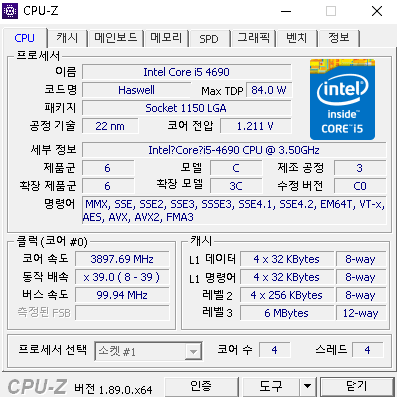
내 컴퓨터 사양 확인 사이트 – Can I Run It
내 컴퓨터 사양 확인 사이트 – Can I Run It은 컴퓨터에서 인기 있는 유명한 PC 게임을 어느 정도 원활하게 실행할 수 있는지 확인하고 싶은 경우 사용하는 사이트입니다.
PC 게임에 필요한 내 컴퓨터의 사양을 확인하고 내 컴퓨터가 그 게임을 구동하는 사양에 적합한지 테스트할 수 있습니다. 게임 사양의 업데이트 및 수정은 꾸준한 편입니다.
내 컴퓨터 사양 확인 사이트 Can I Run It 사용방법
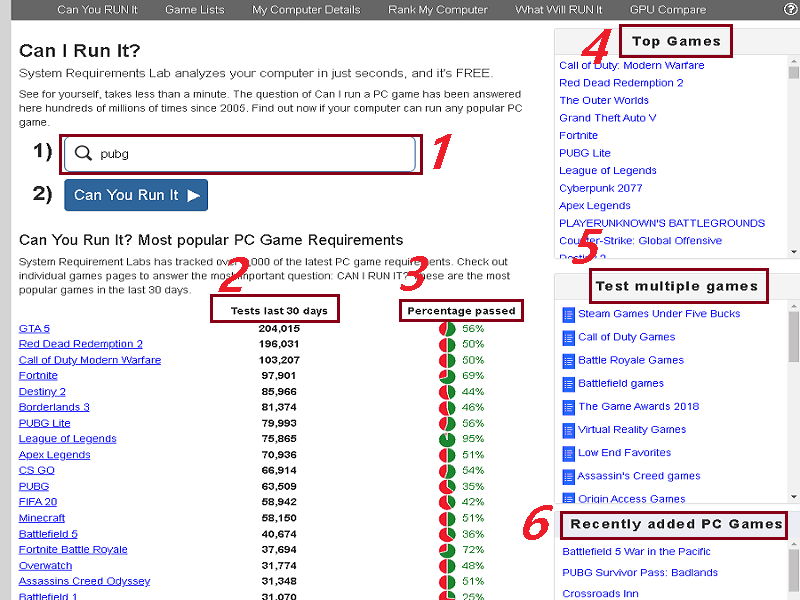
- 찾고 싶은 게임을 검색하는 기능
- 지난 30일 동안 테스트된 게임
- 테스트 통과 비율 %
- 인기 게임들
- 여러 게임 테스트
- 최근에 추가 된 PC 게임
내 컴퓨터 사양 확인 사이트 Can I Run It 확인하기
위의 사이트 링크로 접속하여 사이트 하단으로 스크룰을 내리면 “How many games can I run?”메세지의 버튼이 있습니다. 버튼을 클릭하면 Detection이라는 하드웨어 체크 프로그램이 설치가 되고 이 설치가 된 프로그램과 사이트가 연동이 되어 사이트에서 특정 게임 선택후 테스트시 내 PC의 사양과 대조하여 최소 사양 및 권장 사양을 확인할 수 있습니다.
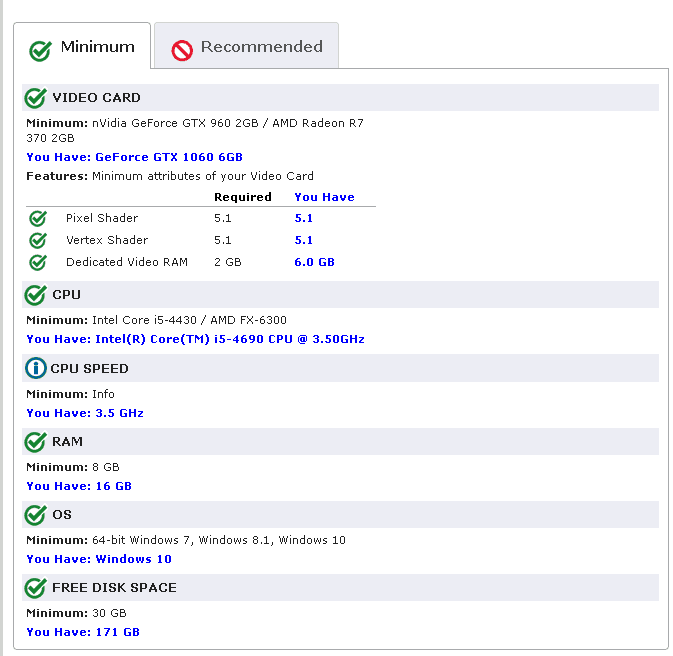
게임을 선택하여 최소 사양(Minimum)과 권장 사양(Recommended)를 확인해 본 결과입니다. 최소 사양 탭에서는 모두 통과를 하였습니다.
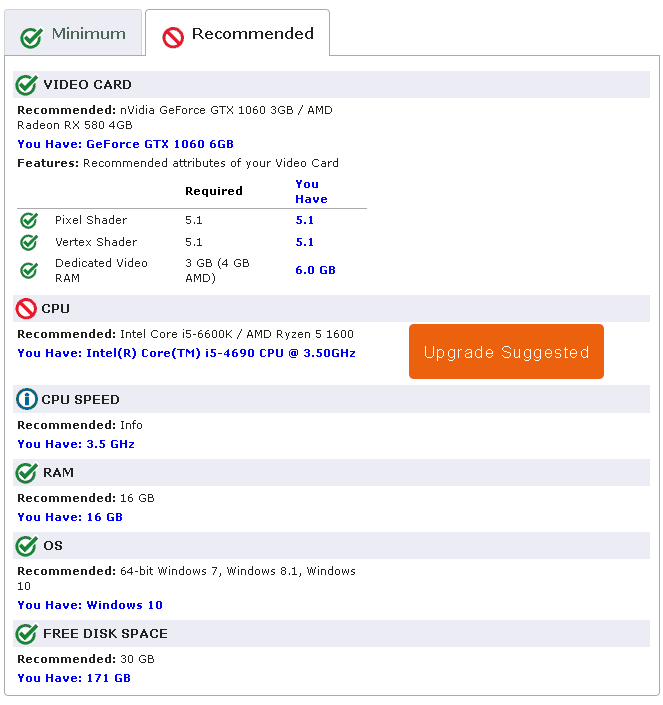
권장사양부분에서는 CPU 성능이 통과하지 못하는걸 확인할 수 있습니다.
그 외에도 홈페이지 상단 메뉴에서 게임 리스트별 결과를 확인할 수도 있고 내 컴퓨터 정보에 대한 것과 내 컴퓨터 순위 GPU 비교 등 다른 기능들도 사용해볼 수 있겠습니다.
이렇게 해서 오늘은 내 컴퓨터 사양 확인 사이트 및 프로그램 사용 방법 및 기본 시스템 정보를 보는 방법과 CMD를 활용한 방법들에 대해 알아보았습니다.
성능 향상을 위한 Windows 최적화 방법 for Microsoft
